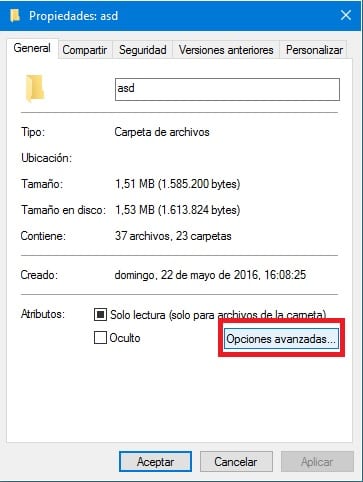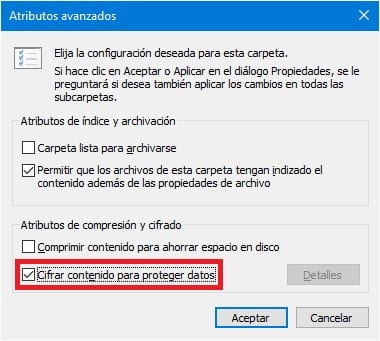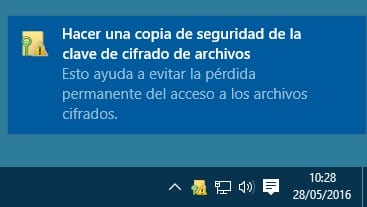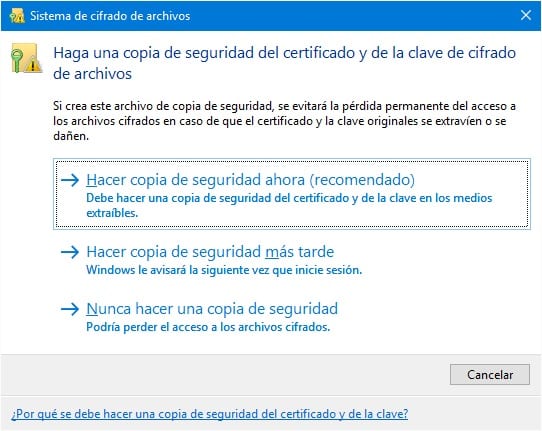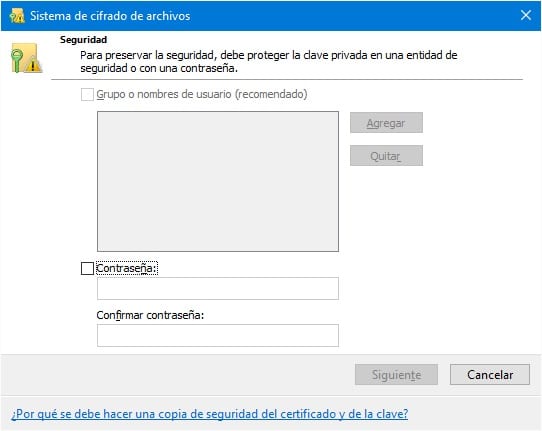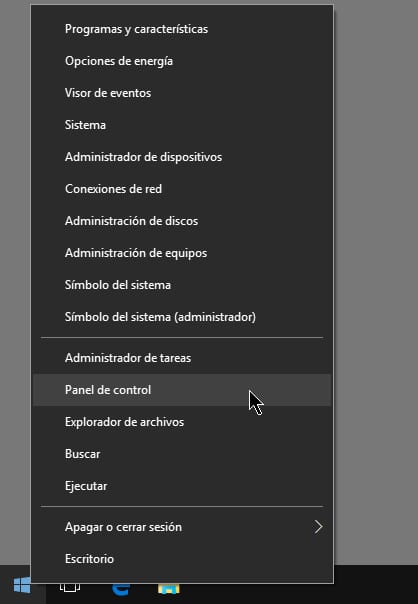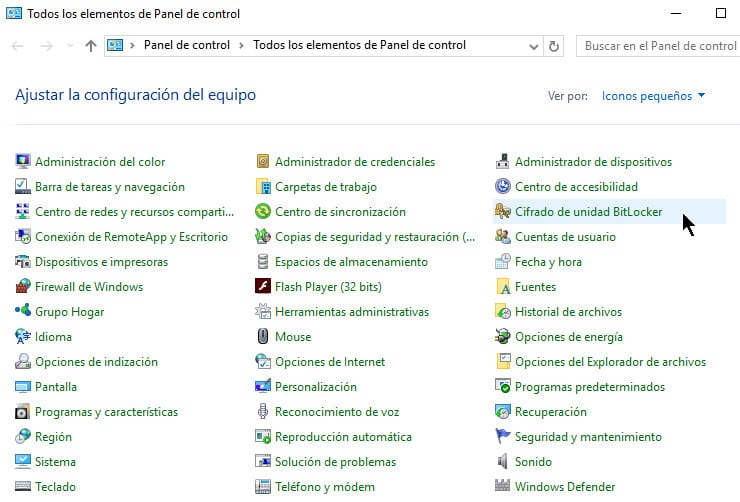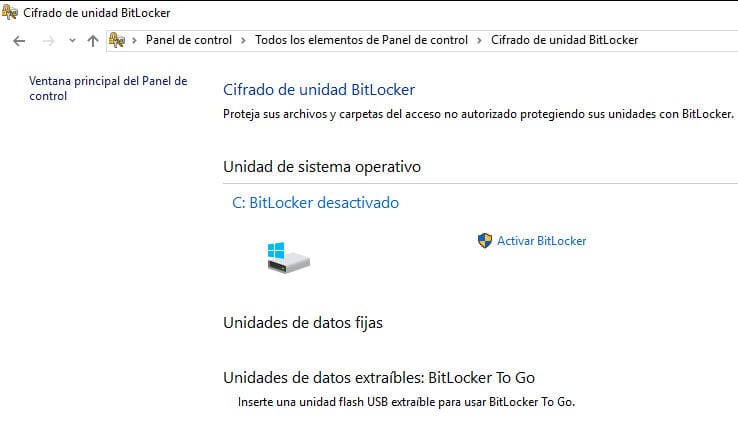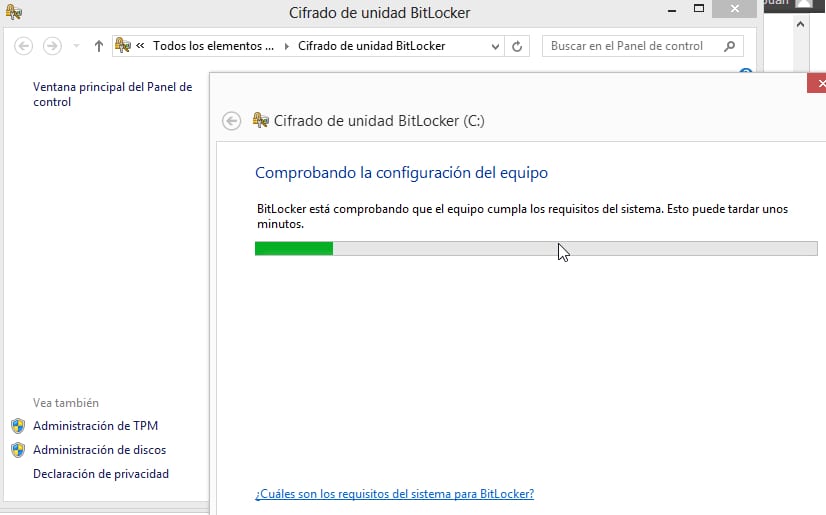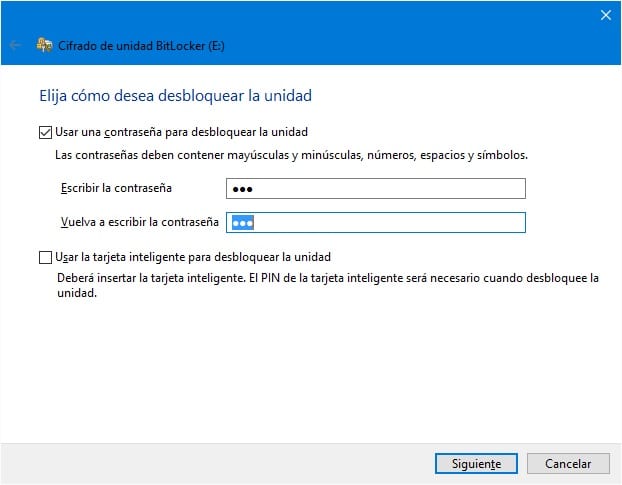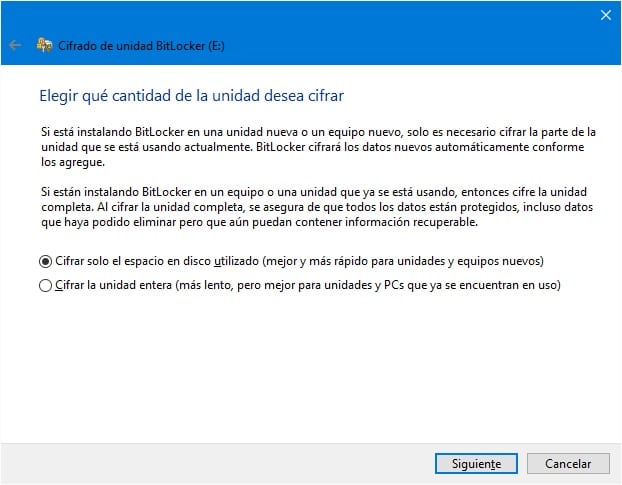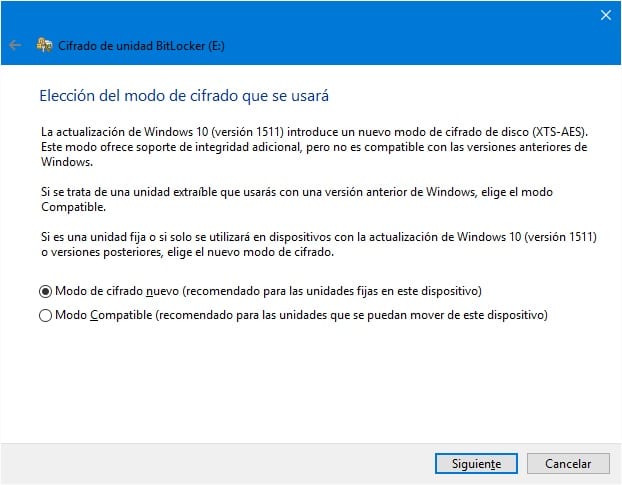মাইক্রোসফ্ট বরাবরই ব্যবহারকারীর ডেটা সুরক্ষার সাথে সম্পর্কিত একটি সংস্থা। উইন্ডোজ এক্সপি থেকে ইএফএস নামে একটি এনক্রিপশন সিস্টেম কার্যকর করা হয়েছিল যা ব্যবহারকারীর দ্বারা প্রতিষ্ঠিত একটি পাসওয়ার্ডের মাধ্যমে সংবেদনশীল তথ্য রক্ষা করার অনুমতি দিয়েছে, এটি একটি সিস্টেম যা রক্ষণাবেক্ষণ করা হয়েছে বর্তমান উইন্ডোজ 10 পর্যন্ত সামঞ্জস্যতার জন্য এবং এর সুরক্ষা সমস্যা থাকা সত্ত্বেও
সময়ের সাথে সাথে, একই উদ্দেশ্যে তৃতীয় পক্ষের সরঞ্জামগুলির উত্থান বা এমনকি প্রয়োগ করা ছাড়াও সিস্টেমের নিম্নলিখিত সংস্করণগুলিতে এনক্রিপশন ফাংশনটি উন্নত হয়েছে বিটলকার নামে ভার্চুয়াল ধারকগুলির মাধ্যমে একটি নতুন one। পরবর্তী টিউটোরিয়ালে আমরা আপনাকে উইন্ডোজ 10 ব্যবহার করে আপনার ডেটা এনক্রিপ্ট করার কিছু উপায় দেখাব।
ইএফএসের সাথে তথ্য এনক্রিপ্ট করুন
সম্ভবত কোনও কম্পিউটারের মধ্যে একটি দস্তাবেজ এনক্রিপ্ট করার দ্রুততম উপায় উইন্ডোজ 10 এর সাহায্যে এটি ইএফএস নামে নিজস্ব এনক্রিপশন ইউটিলিটি ব্যবহার করছে (এনক্রিপ্ট করা ফাইল পরিষেবা)। এই সরঞ্জামটি খুব সহজ এবং কয়েকটি ক্লিকের ক্ষেত্রে আপনার সমস্ত ফাইলের সুরক্ষা সরবরাহ করবে।
সিস্টেমটি আপনাকে দেখানোর আগে আমাদের অবশ্যই সতর্ক করতে হবে যে ফাইলগুলির মাধ্যমে এনক্রিপ্ট করা হয়েছে ইএফএস ব্যবহারকারী অ্যাকাউন্টের সাথে যুক্ত হয় যার সাথে তারা তৈরি হয়। অন্যান্য ব্যবহারকারীর অ্যাকাউন্টগুলি, যদিও তাদের প্রশাসকের অনুমতি থাকলেও, আপনার সামগ্রীতে অ্যাক্সেস করতে সক্ষম হবেন না। এইভাবে, নিশ্চিত করুন যে আপনি নিজের পাসওয়ার্ড রেখেছেন অথবা আপনার ফাইল চিরতরে লক হয়ে যাবে।
তারপরে আমরা কাজে নামতে পারি। ইএফএস পরিষেবাটি ব্যবহার করে কোনও ফাইল এনক্রিপ্ট করার জন্য এই নির্দিষ্ট পদক্ষেপগুলি আপনাকে অনুসরণ করতে হবে:
- কর ফাইল বা ফোল্ডারে ডান ক্লিক করুন যে আপনি সুরক্ষা এবং মেনু যেতে চান Propiedades.
- মধ্যে সাধারন ট্যাব, নির্দেশ করে এমন বোতামটি ক্লিক করুন উন্নত বিকল্প…
- ডিস্কের স্থান বাঁচাতে কন্ট্র্রেড কন্ট্র্রে করতে বিকল্প বাক্সের নীচে, আপনি আরও একটি দেখতে পাবেন যা বলবে ডেটা সুরক্ষিত করতে সামগ্রী এনক্রিপ্ট করুন। আমরা এটি নির্বাচন করব এবং ক্লিক করব ঠিক আছে বোতাম.
- ডিরেক্টরিগুলির ক্ষেত্রে, সিস্টেমটি আমাদের জিজ্ঞাসা করবে যে আমরা যদি পুরো ফোল্ডারের সামগ্রীটি এনক্রিপ্ট করতে চাই বা সমস্ত ফাইল এবং সাবফোল্ডারগুলির অন্তর্ভুক্ত করি তাদের এটি থেকে ঝুলতে দিন। আপনার আগ্রহী বিকল্পগুলি চয়ন করুন এবং পরিবর্তনগুলি স্বীকার করুন।
এটি দিয়ে আমরা তথ্যের এনক্রিপশন শেষ করে ফেলতাম। আপনার ফাইল এবং ফোল্ডারগুলি এখন বাইরের চোখ থেকে সুরক্ষিত এবং এর আইকনের প্যাডলক এটির একটি উদাহরণ। সব এই প্রক্রিয়াটি বিপরীতমুখী, এবং কেবল ফাইলের বৈশিষ্ট্যগুলিতে ফিরে যান এবং ফাইল এবং ফোল্ডারগুলির বিষয়বস্তু ডিক্রিপ্ট করার জন্য এনক্রিপ্ট সামগ্রী বিকল্পটি চেক করুন।
যাইহোক, মধ্যে Windows Noticias আমরা জানি যে স্মৃতি ভঙ্গুর এবং এটি আমাদের পাসওয়ার্ডের ব্যাকআপ নিতে কখনই ব্যথা করে না সুরক্ষার জন্য। এজন্য আমরা আপনাকে কীভাবে আপনার ইএফএস এনক্রিপশন কীটির ব্যাকআপ কপি তৈরি করব তা নীচে দেখাব।
ইএফএস কী ব্যাক আপ করুন
আপনি যদি আপনার ইএফএস কীটির একটি ব্যাকআপ অনুলিপি তৈরি করতে চান তবে আপনাকে অবশ্যই এই পদক্ষেপগুলি অনুসরণ করতে হবে:
- ক্লিক করুন টোস্ট করার বৈদু্যতিক যন্ত্র তোমার কাছে কি প্রকাশ পাবে ইএফএসের সাথে এনক্রিপ্ট করার সময় এবং চয়ন করুন একটি ব্যাকআপ করুন.
- চয়ন করুন এখনি ব্যাকআপ করে নিন.
- শংসাপত্রগুলি রফতানি করুন সিস্টেম দ্বারা প্রস্তাবিত, বিকল্পগুলি যে এটি অক্ষত নির্দেশ করে leaving আমরা বোতাম টিপবো অনুসরণ.
- আমরা পাসওয়ার্ডটি বেছে নেব শংসাপত্র এবং পরে তার অবস্থান রফতানি করতে।
এই পদক্ষেপগুলির সাহায্যে আমরা আমাদের ফাইলগুলি পুনরুদ্ধার করতে ইএফএস কী দিয়ে ফাইলটি সফলভাবে রফতানি করতে পারি।
বিটলকারের সাথে তথ্য এনক্রিপ্ট করুন
উইন্ডোজ 10-এ বিটলকার এনক্রিপশন সক্রিয় করতে আমরা নিম্নলিখিত পদক্ষেপগুলি অনুসরণ করব:
- নিয়ন্ত্রণ প্যানেলে অ্যাক্সেস করুন ব্যবহারকারীর মেনু থেকে (শুরু বোতামে ডান ক্লিক করুন)।
- খোল বিটলকার ড্রাইভ এনক্রিপশন।
- En অপারেটিং সিস্টেম ডিস্ক ড্রাইভ, ডিস্ক ড্রাইভের তথ্য প্রসারিত করুন, তারপরে আলতো চাপুন বা ক্লিক করুন বিটলকার সক্ষম করুন। আপনাকে প্রশাসকের পাসওয়ার্ড সরবরাহ করতে বা আপনার পছন্দটি নিশ্চিত করতে বলা হতে পারে।
- ডিস্ক ড্রাইভ এনক্রিপশন উইজার্ড বিটলকার আপনার কম্পিউটার প্রস্তুত করতে কয়েক মুহুর্ত নিতে পারে। পর্দা প্রদর্শিত না হওয়া পর্যন্ত নির্দেশাবলী অনুসরণ করুন প্রারম্ভকালে কীভাবে ডিস্ক ড্রাইভ আনলক করবেন তা নির্বাচন করুন.
- আপনি ইউনিটটি কীভাবে লক করতে চান তা চয়ন করুন ডিস্কে ক্লিক করুন এবং তারপরে আপনি পুনরুদ্ধার কীটি কীভাবে ব্যাক আপ করতে চান? পর্দা প্রদর্শিত না হওয়া পর্যন্ত নির্দেশাবলী অনুসরণ করুন।
- আপনি কীভাবে পুনরুদ্ধার কীটি ব্যাক আপ করতে চান তা চয়ন করুন, তারপরে আলতো চাপুন বা Next ক্লিক করুন।
- আপনি এটি সংরক্ষণ করতে সুরক্ষা কীটির একটি অনুলিপি মুদ্রণ করতে চাইতে পারেন।
- আপনি কোন ডিস্ক ড্রাইভের ভলিউমটি এনক্রিপ্ট করতে চান তা চয়ন করুন, তারপরে আলতো চাপুন বা পরবর্তী ক্লিক করুন।
- নিম্নলিখিত যে কোনও একটি করুন:
- পাড়া তত্ক্ষণাত এনক্রিপশন শুরু করুন ড্রাইভ, আলতো চাপুন বা ক্লিক করুন এনক্রিপশন শুরু করুন।
- আপনার পিসি এনক্রিপশন কী এবং পুনরুদ্ধার কী উভয়ই পড়তে পারে তা নিশ্চিত করার জন্য, রান বিটলকার সিস্টেম চেক বক্স চেক করুন , এবং তারপরে আলতো চাপুন বা ক্লিক করুন অবিরত.
সিস্টেম চেক চালান এটি নিশ্চিত করার একটি পদ্ধতি যা বিটলকার সঠিকভাবে কাজ করে, যদিও এটি আরও বেশি সময় নেবে এবং আপনাকে কম্পিউটার পুনরায় আরম্ভ করতে হবে। আপনি যদি সিস্টেম চেক চালনা চয়ন করেন তবে নিশ্চিত হয়ে নিন যে আপনি পুনরায় আরম্ভ করার আগে যা করছেন তা সংরক্ষণ করেছেন। পুনরায় চালু হওয়ার পরে, কম্পিউটারটি আপনাকে ডিস্ক ড্রাইভটি আনলক করতে বলবে আপনি যে পদ্ধতিটি বেছে নিয়েছেন তার সাথে অপারেটিং সিস্টেম।
বিটলকার ড্রাইভ এনক্রিপশন সহ একইভাবে, আপনি অবরুদ্ধ করতে পারেন স্থির ডেটা ডিস্ক বা অপসারণযোগ্য ডেটা ডিস্ক ড্রাইভ বিটলকার টু গো বৈশিষ্ট্য সহ।